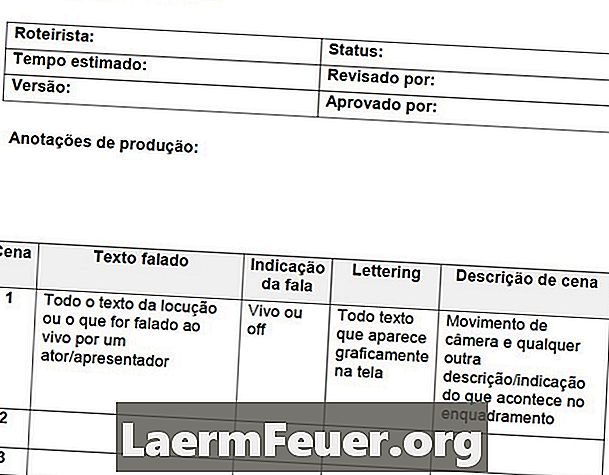
Contenido
Escribir un itinerario implica seguir un conjunto bastante complicado de reglas acerca de guías, retrocesos y espaciamiento, por lo que un procesador de texto que puede cuidar de todo esto por usted es una gran ayuda. Los programas estándar de la rama son el Final Draft y el Movie Magic Screenwriter, pero estos son caros, especialmente para quien está empezando. Celtix es un entorno de pre-producción de medios de fuente abierta, que no está bien a la altura de los programas pagados, pero es bueno y está cada vez mejor. Además de gratuito.
instrucciones
-
Descargue e instale la aplicación a través de la página celtx.com. Celtx es un programa gratuito, con versiones para Windows, OS X y Linux. Asegúrese de descargar la versión más reciente para su sistema operativo y su idioma (hay versiones adaptadas a varias lenguas del mundo). El proceso de descarga e instalación es bastante simple, basta con seguir las instrucciones y hacer clic en los botones solicitados.
-
Una vez abierto el programa, aparecerá una pantalla de bienvenida y una lista de tipos de proyectos. Además del modelo cinematográfico, el Celtx ofrece modelos para piezas de teatro, guiones para audio, cómics, entre otros. El truco para usar el Celtx con eficiencia es ignorar las llamas y concentrarse en lo que desea hacer en el momento, que es escribir un guión. Usted puede volver y explorar las otras funciones después.
-
El Celtx es muy bueno en deducir qué tipo de elemento desea utilizar en el siguiente paso. Sin embargo, él no es perfecto. El programa comenzará con un encabezado de escena, señalado por la línea gris que divide la pantalla horizontalmente. Busque un pequeño cuadro de texto entre los iconos que quedan sobre la ventana del guión; debe decir "encabezado". Hasta entonces, todo bien, pero lo primero que quieres en el guión, en realidad, no es un encabezado de escena. De acuerdo con la tradición hollywoodiana, siempre se comienza un guión con "FADE IN:". Y eso es una transición. Entonces, extienda el menú que dice "Encabezado" y, en lugar de eso, seleccione "Transición". Observe que, ahora, la alineación está a la derecha. Introduzca las palabras mágicas "FADE IN:". Usted también notará que no es necesario apretar "Shift" o "Caps Lock". Como en otras categorías, el Celtx activa automáticamente la caja alta para elementos que necesitan estar en letras mayúsculas, según el formato predeterminado de los guiones.
-
Cuando presione "Enter" después de "FADE IN:", el programa elegirá el siguiente tipo de elemento para usted. Lo que debe venir después de una transición es un encabezado de escena, por lo que la barra gris debe reaparecer. Introduzca una línea de dirección de escena (algo como, EXT. PRADO - DÍA). Como se mencionó, el Celtx sabe que este elemento debe estar en mayúsculas y cuida de ello por usted. Cuando presione "Enter" de nuevo, en lugar de un encabezado, el programa sabe que debe seguir para un elemento de acción y, por lo tanto, crea uno. Usted ahora entró en la primera escena. El Celtx es muy bueno en deducir lo que debe venir a continuación y cuidar del formato. Sólo tienes que crear.
-
Hasta ahora, hemos visto situaciones en las que es obvio lo que debe suceder después de apretar "Enter". Pero, en otros momentos, usted tendrá una opción. Una vez que termine un párrafo de acción, por ejemplo, puede agregar más acción, un discurso de algún personaje o puede iniciar una nueva escena. Celtx partirá del principio de que desea añadir otro elemento de acción. Si desea iniciar una nueva escena, pulse "Enter" de nuevo y volverá al encabezado. Si desea añadir un habla, pulse la tecla "Tab", el editor automáticamente preparará una línea de personaje para usted. Después de esa línea, tendrá dos opciones. La más común es un diálogo, entonces el Celtx irá en esa dirección. Sin embargo, es posible que desee insertar una línea (un comentario para guiar al actor sobre cómo hablar el discurso). Si desea hacerlo, simplemente introduzca el paréntesis de apertura y el editor percibirá lo que desea. Cuando pulsa "Enter" después de un diálogo, el Celtx se prepara para otro personaje. Pero si quieres volver a la acción, pulsa "Enter" una vez más. Usted casi siempre puede llegar a lo que quiere hacer presionando "Enter" o "Tab.". Si está confundido, estudie el menú desplegable por encima de la ventana del guión. Siempre dirá qué tipo de elemento está utilizando en el momento y usted puede elegir manualmente lo que desea entre las opciones.
-
Además de formatear el guión, el Celtx contiene una variedad de funciones adicionales. Como se mencionó anteriormente, estas funciones pueden distraerse, si se sumerge profundamente en ellas. Sin embargo, el programa se encarga de algunas automáticamente. Cada vez que inicie una nueva escena, su línea de dirección aparecerá, numerada, en una caja en la esquina inferior izquierda. A medida que se acumulan escenas, puede utilizar esta casilla para navegar por el guión. Otro ejemplo es el catálogo principal de los personajes. Por encima del elemento "Hoja de ruta", en el cuadro de la biblioteca del proyecto (esquina inferior izquierda), existe el catálogo principal. Cada vez que un personaje habla por primera vez, se añade a ese registro. Si abre el catálogo principal, verá que hay una entrada para cada personaje, donde puede insertar anotaciones, adjuntar fotos de actores que imagina en el papel y, en general, perder bastante tiempo que se podría utilizar escribiendo. Estas funciones pueden ayudarle o sólo molestar, depende de usted. Después de familiarizarse con la interfaz principal de escritura, hay varios tipos de funciones adicionales que usted puede explorar, si lo desea.
-
Usted puede guardar su guión como un proyecto de Celtx, pero, además de almacenar en el disco duro, no hay mucho que hacer con un archivo de este tipo. Si desea enviar su trabajo a alguien, es mejor exportarlo a un archivo .pdf. Este tipo de documento es algo así como la nueva lengua franca de Hollywood y quien quiera leer su guión probablemente lo pedirá en este formato. Una de las guías a lo largo de la base de la ventana del guión se titula Formato / PDF. Esta es, básicamente, una ventana de vista previa, que muestra cómo su hoja de ruta debe quedar en el papel, incluidos los saltos de página. Esta vista previa no se puede editar, pero puede guardar el guión en PDF desde ella.
consejos
- Como se observa, hay una gran cantidad de funciones a ser exploradas en el Celtx. Pero es posible producir un guión completo sólo con las funciones básicas presentadas aquí.
Qué necesitas
- Aplicación de software de Celtx